Нам часто задают вопрос: «Могу ли я отправлять текстовые сообщения или iMessages в режиме полета?» И ответ - да И нет. И это часто сбивает с толку. Вы можете написать своей тете, которая пользуется iPhone 5S, своему брату, который пользуется iPhone X, даже своей бабушке, которая просто обожает свой iPad Air. Но вы не можете написать своему партнеру, который любит свой Samsung Galaxy 7, или своему начальнику, который все еще каким-то образом использует Blackberry. Ну что, черт возьми, здесь происходит?
По сути, все сводится к пользователям Apple по сравнению с пользователями, не являющимися пользователями Apple. Да, вы можете отправлять текстовые сообщения на устройства Apple и Mac с помощью iMessage в режиме полета. И нет, вы не можете написать своему лучшему другу, который привязан к ее телефону Android.
СОДЕРЖАНИЕ
- Что такое режим AirPlane?
- Шаги по отправке / получению iMessages в режиме полета
-
Не все текстовые сообщения в режиме AirPlane одинаковы
- Похожие сообщения:
Что такое режим AirPlane?
В режиме полета отключаются беспроводные соединения и службы (сотовая связь, Wi-Fi, GPS, службы определения местоположения и Bluetooth) на вашем iPhone, iPad или iPod touch. ЧАСдолжник, вы по-прежнему можете отправлять и получать сообщения iMessage при включении режима полета, если вы находитесь в зоне действия вашего Wi-Fi-соединения, поскольку iMessage позволяет пользователям отправлять сообщения через Wi-Fi. 
Вот как это работает!
Шаги по отправке / получению iMessages в режиме полета
- Нажмите Настройки> Режим полета и включи его. Затем, если Wi-Fi еще не включен, коснитесь Настройки> Wi-Fi и включите Wi-Fi (повторно включите Wi-Fi.)
- Или используйте Центр управления и коснитесь как режима AirPlane, так и Wi-Fi, чтобы включить их.
- Откройте приложение «Сообщения» и попробуйте отправить iMessage. Появляется сообщение об ошибке, в котором говорится:
-
Отключите режим полета или используйте Wi-Fi для отправки и получения сообщений
- Нажмите «Настройки» (см. Изображение ниже) и включите Wi-Fi.
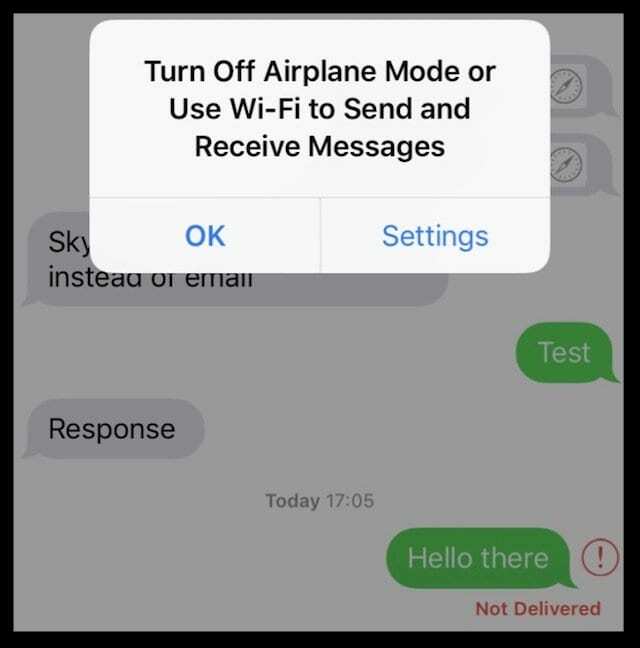
- Затем коснитесь красного восклицательного знака рядом с текстом, помеченным как «Не доставлено», и выберите «Повторить попытку».
- Ваше сообщение отправлено через Wi-Fi, если это iMessage (синий)
- SMS / MMS-сообщения (зеленые, как показано выше) не отправляются, пока не будет отключен режим AirPlane и вы не подключитесь к своему оператору мобильной связи.
- Чтобы повторно отправить SMS / MMS-сообщение после отключения режима AirPlane, коснитесь восклицательного знака и выберите «Повторить попытку».
- Нажмите «Настройки» (см. Изображение ниже) и включите Wi-Fi.
-
Вы должны отключить режим полета, чтобы отправлять или получать сообщения,
- Нажмите Отмена (см. Изображение ниже)
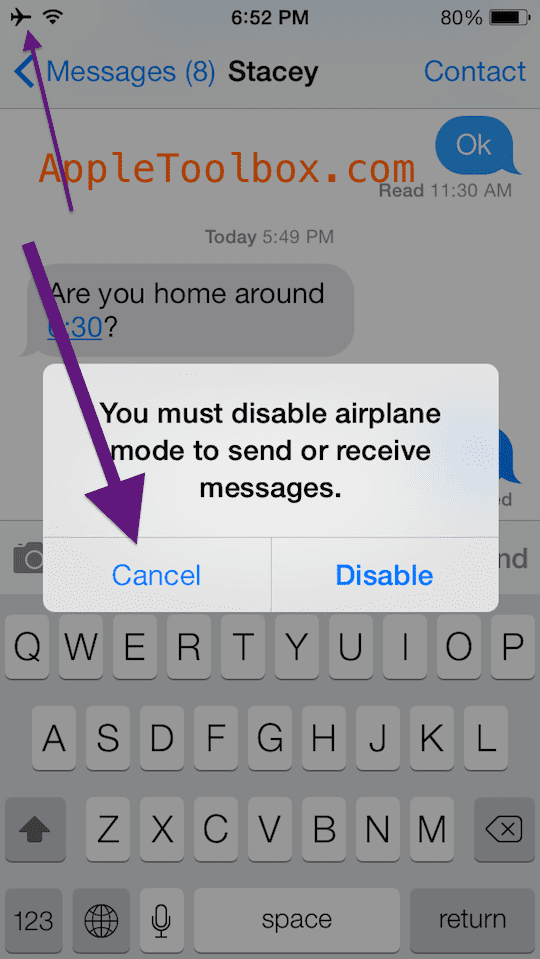
- Теперь опубликуйте свое сообщение, если это iMessage (синий)
- Нажмите Отмена (см. Изображение ниже)
-
Отключите режим полета или используйте Wi-Fi для отправки и получения сообщений
И это так просто!
Не все текстовые сообщения в режиме AirPlane одинаковы
При подключении к Wi-Fi ваш iPhone отправляет iMessages на другие устройства iDevices и Mac. Если вы не можете отправлять текстовые сообщения друзьям или родственникам, они могут использовать Android или другие устройства сторонних производителей, для которых требуется передача SMS / MMS-сообщений через оператора мобильной связи. Вы не можете подключиться к своему оператору мобильной связи, когда включен режим полета.
Самый простой способ узнать, что iMessages - синие, а SMS / MMS - зеленые. При включенном режиме полета можно отправлять только синие сообщения iMessages.
Если iMessages не отправляются, попробуйте выключить iMessage, а затем снова включить, перейдя в Настройки> Сообщения.

Одержимый технологиями с самого начала появления A / UX в Apple, Судз (Словакия) отвечает за редакционное руководство AppleToolBox. Он живет в Лос-Анджелесе, штат Калифорния.
Судз специализируется на освещении всего, что связано с macOS, за прошедшие годы изучив десятки разработок для OS X и macOS.
В прошлом Судз помогал компаниям из списка Fortune 100 в их стремлении к технологической трансформации и трансформации бизнеса.